
안녕하세요!
지난 포스팅에서 일러스트레이터 펜 툴을 활용하여 도형 그리는 법을 알아보았고
응용하여 돌고래를 그려보았습니다.
https://artistnotebook.tistory.com/entry/일러스트-기초-일러스트레이터-펜-툴-도형-그리기-동물-그리기
오늘은 사진을 불러와서 따라 그리는 방법을 알려드리겠습니다.
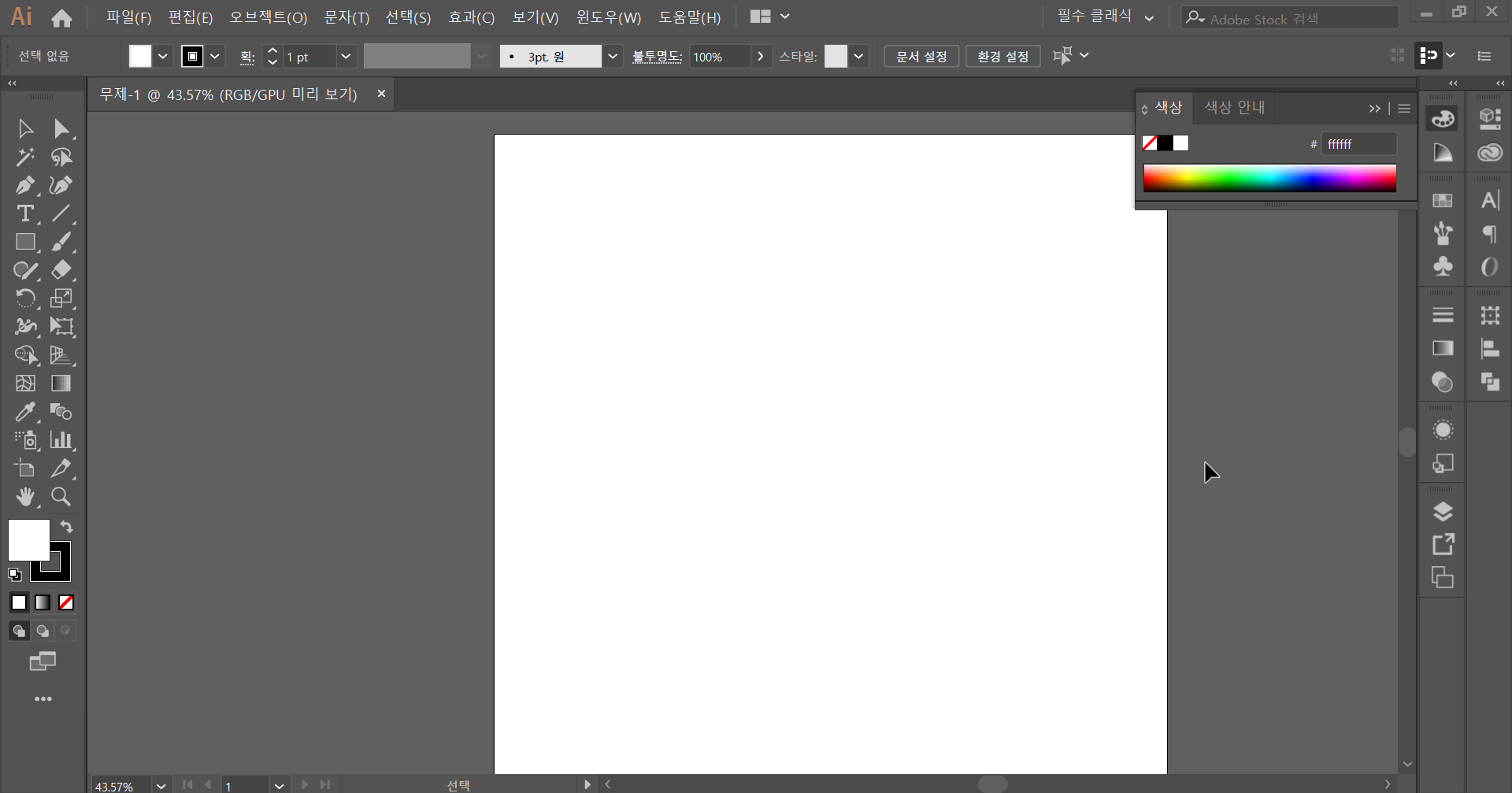
우선 새로 만들기(Ctrl + N)를 이용하여 새로 창을 만들어 줍니다.
새로 작업 창을 만드신 후에 사진을 가져오도록 하겠습니다.
사진을 불러오는 방법은 여러 가지가 있습니다.
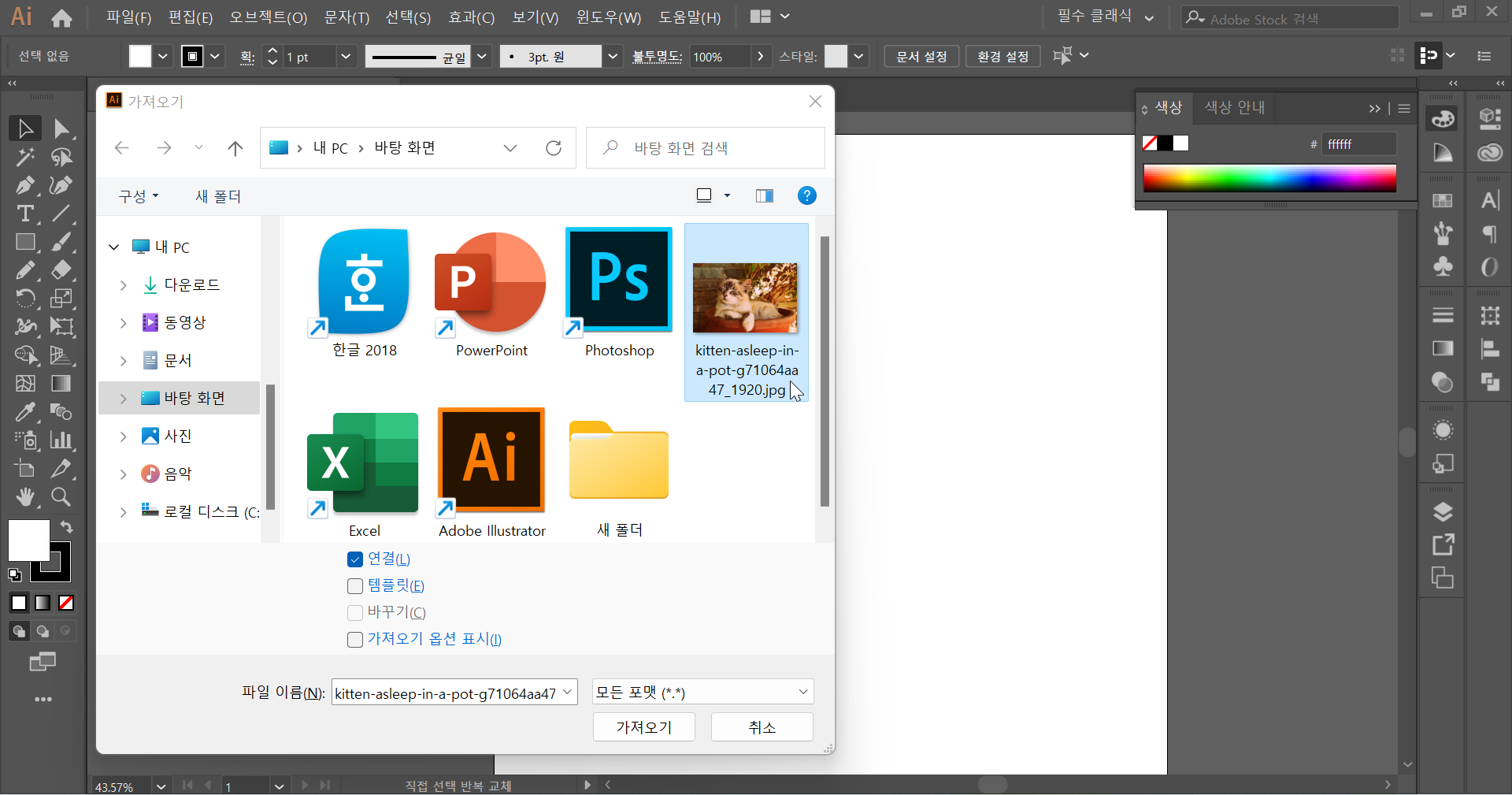
파일 - 가져오기(Ctrl + SHift + P)를 이용하여 원하는 사진을 찾으신 후
화면에 원하는 위치에 클릭하여 가져오는 방법이 있습니다.
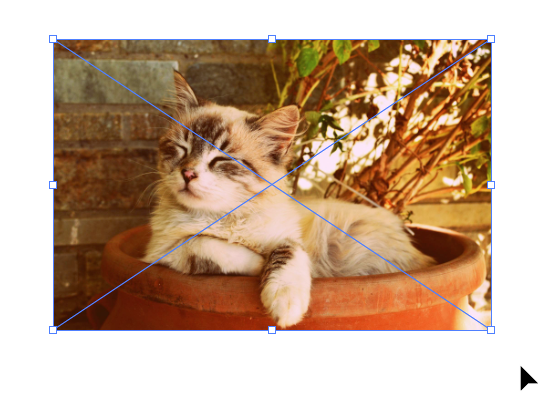
가져온 후에도 이동 툴을 이용하여 위치를 자유자재로 옮길 수 있습니다.
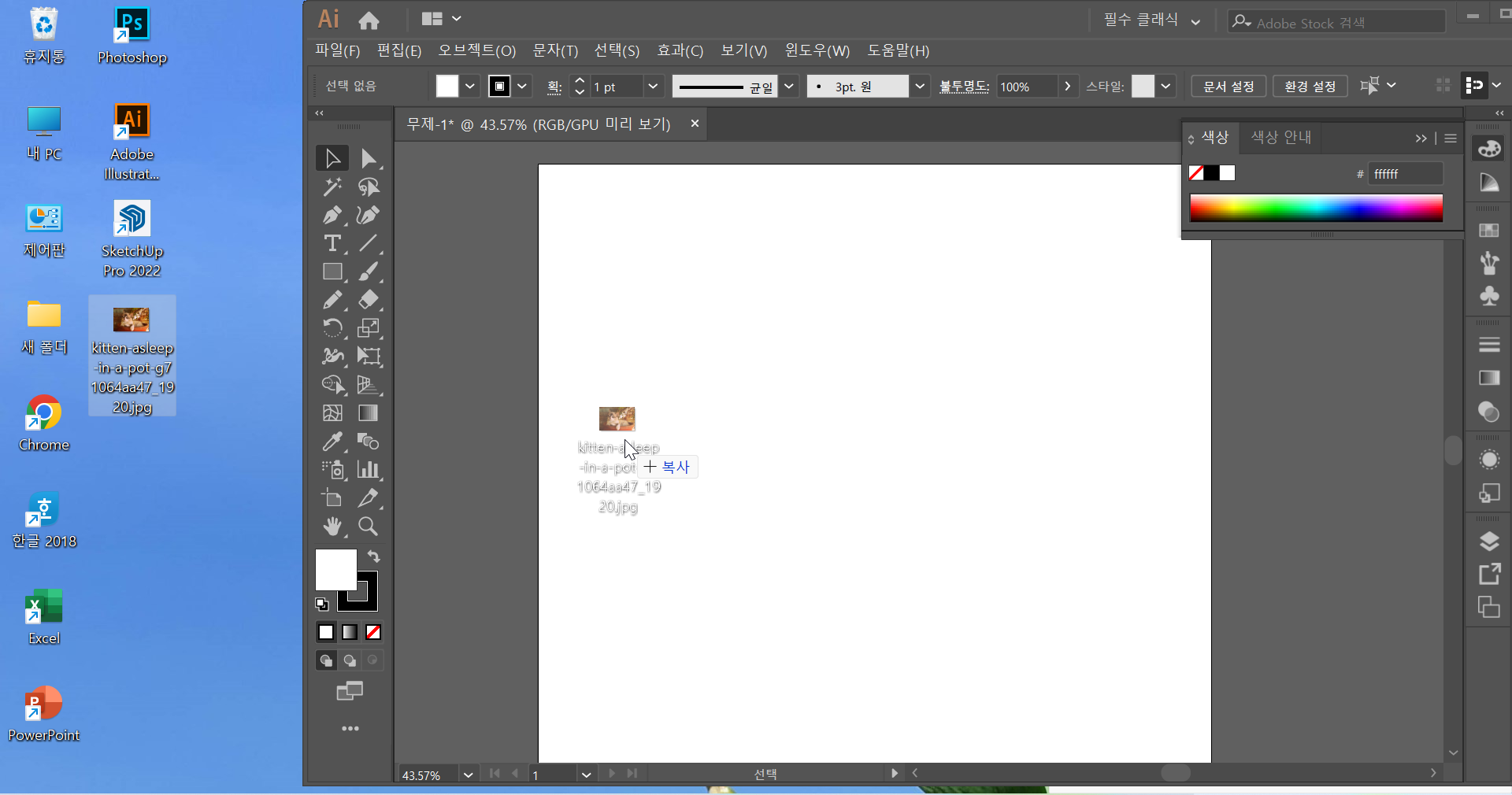
두 번째 방법으로는 바탕화면에서 드래그로 끌어서 가져오는 방법도 있습니다.
일러스트 창을 작게 만들어 바탕화면에 있는 파일을 보이게 해 두고,
마우스를 이용하여 드래그하여 일러스트 창으로 끌어오면 됩니다.
이제 사진을 가져오는 건 끝났습니다.
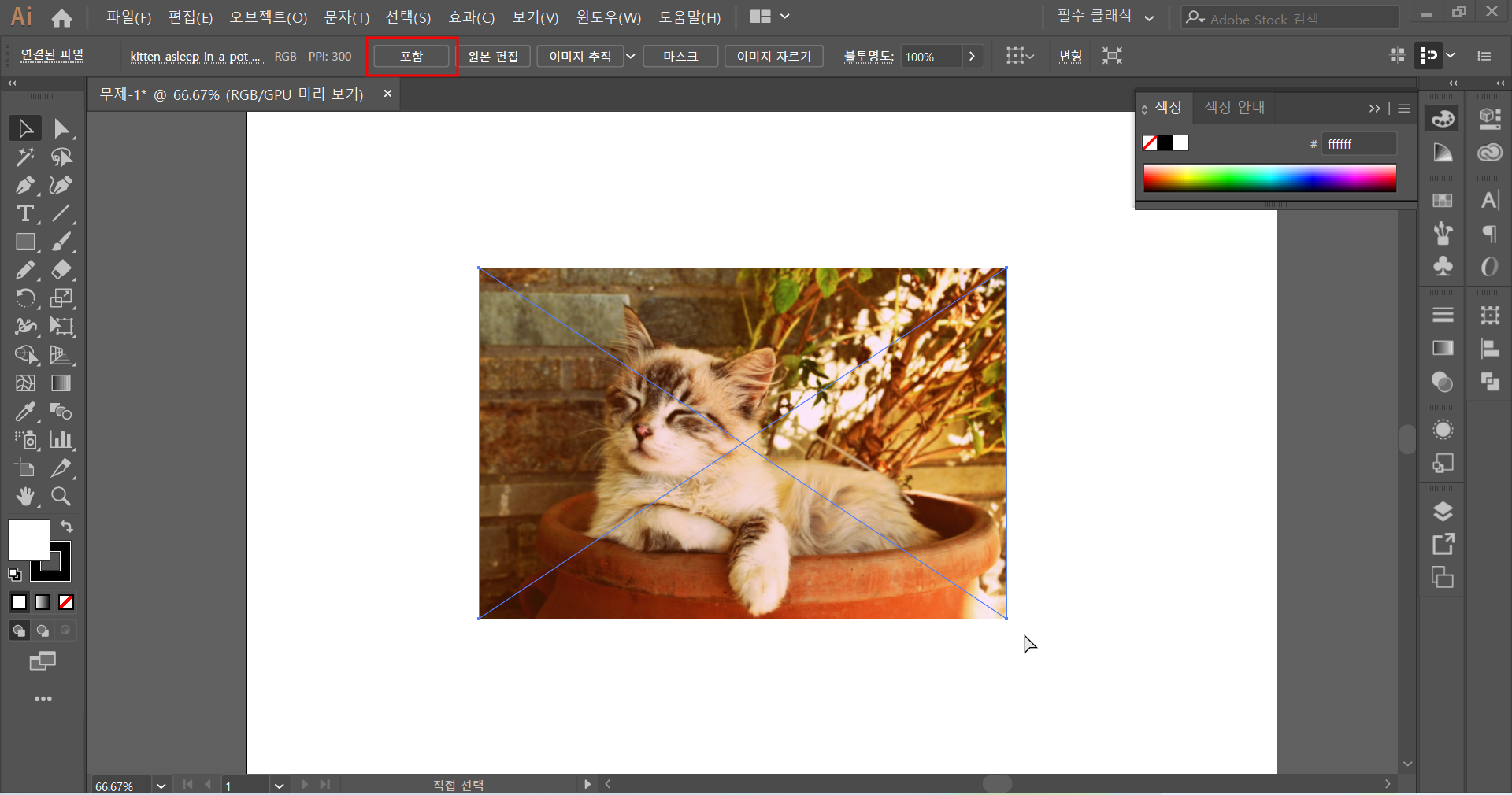
저는 귀여운 고양이 사진으로 할게요!
일러스트에서는 사진을 가져오면, 저장 후 다시 열게 되었을 때
처음 가져온 사진의 파일 위치에 그대로 사진이 위치해야만 같이 열립니다.
원래 위치에서 사진이 이동되거나 삭제된다면 사진이 같이 나타나지 않습니다
그래서 다른 컴퓨터로 가져와 작업을 이어가거나
사진의 위치를 바꿨을 때 사진이 같이 열리도록 하기 위해서는 [포함]이라는 버튼을 눌러줘야 합니다.
그리고 이제 사진 위로 펜 툴을 활용하여 따라 그리면 되는데요!
여기서 그냥 따라 그린다면, 나중에 이동을 위해서 그려진 패스만 선택해야 할 때
사진도 같이 선택되어서 번거로운 경우가 생깁니다.
그걸 방지하기 위해 잠금(Ctrl + 2)을 해줍니다.
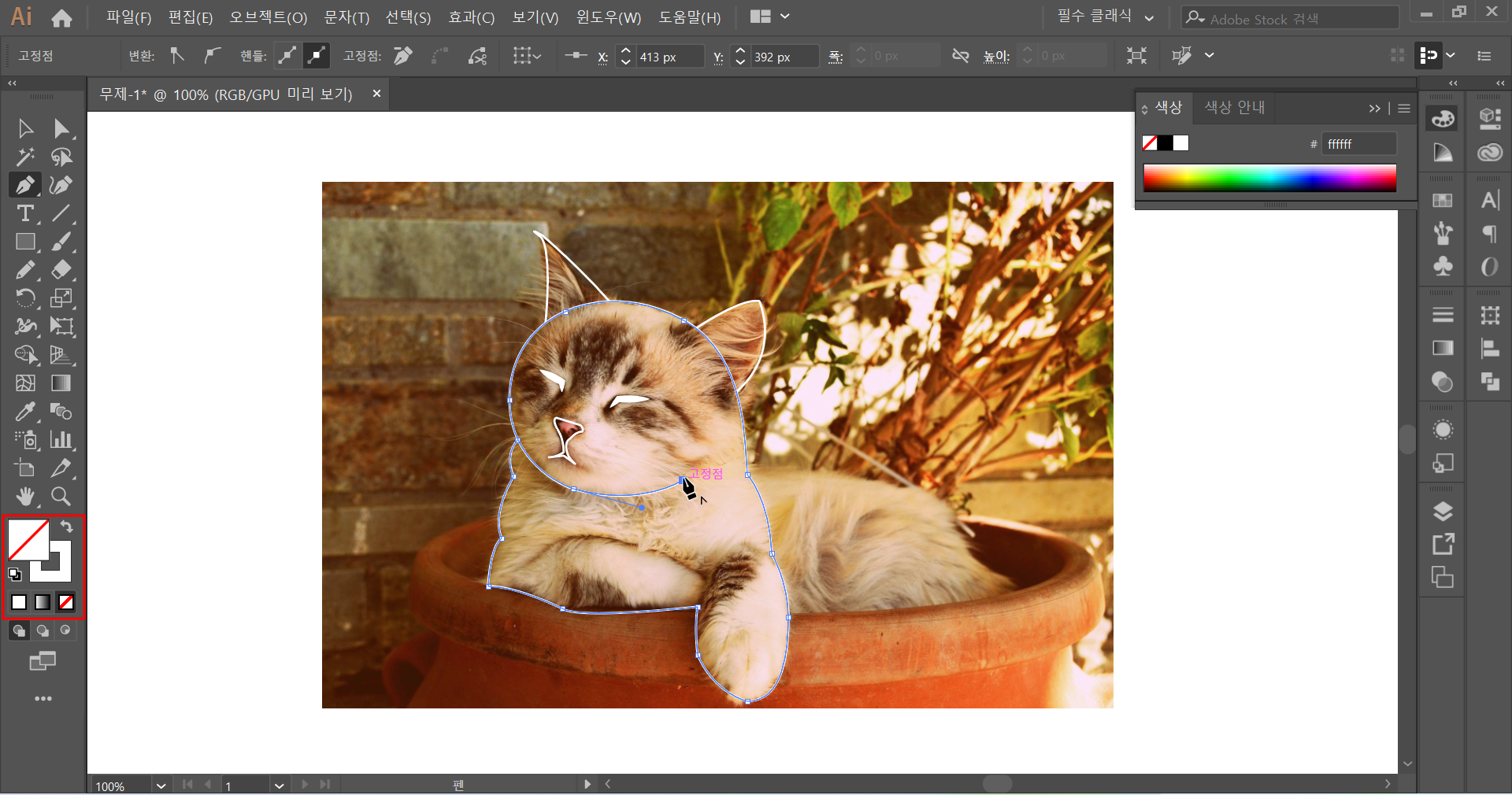
면 색이 있으면 그리면서 색이 채워져서 사진을 가립니다.
그러면 선이 사진을 따라 그려지기가 어렵기 때문에
면 색은 없음, 선 색은 눈에 잘 보이는 색으로 우선 따라 그려줍니다.
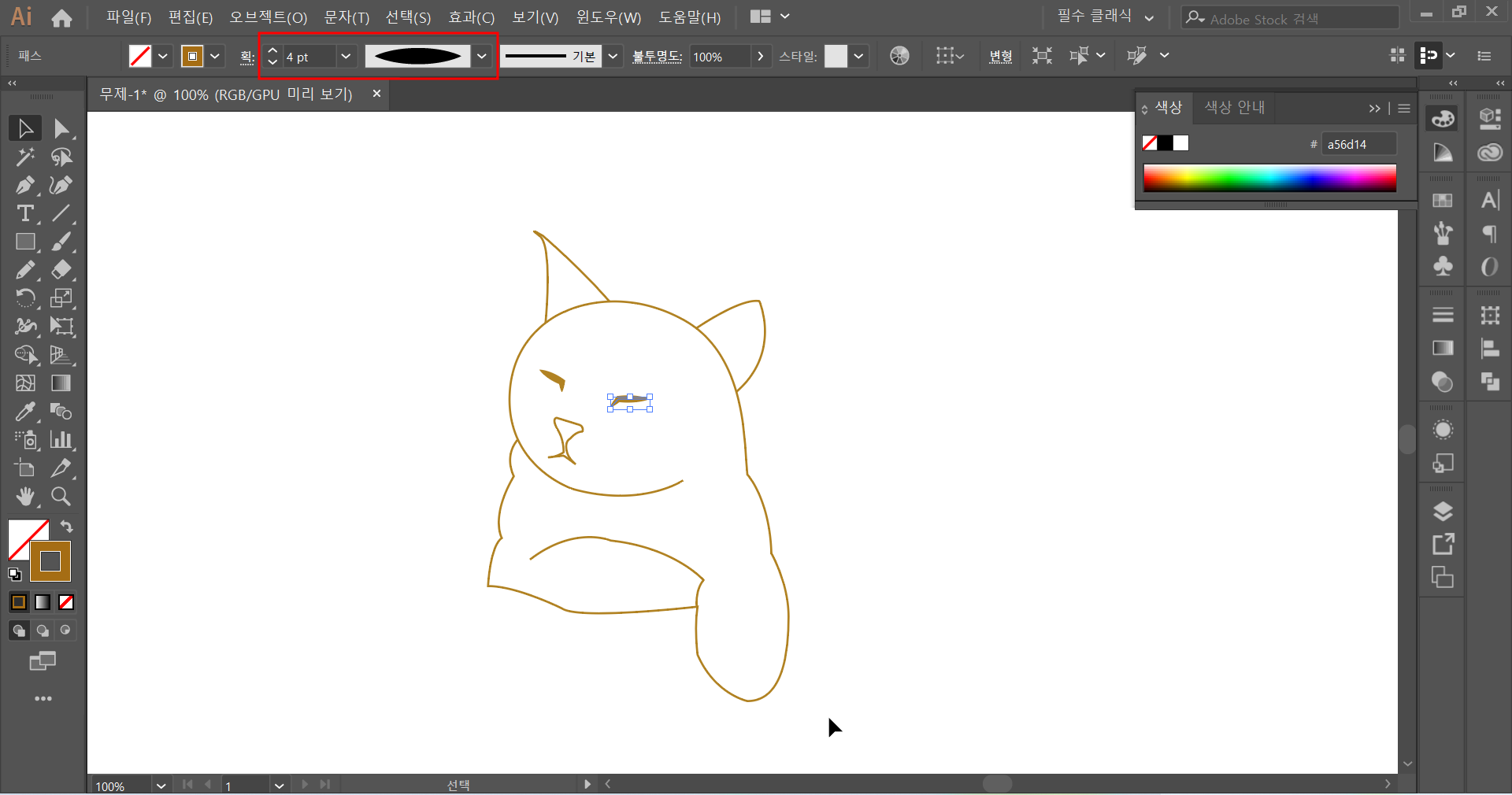
눈 부분은 선 모양을 바꿔주고 굵기를 설정해주면, 이런 모양도 나올 수 있습니다.
이후에 가져온 사진을 지우기 위해서 모든 잠금 풀기(Ctrl + Alt + 2)를 해주고, 사진은 지워줍니다.
선 색, 면 색을 원하는 색으로 조정해 주면 펜 툴을 활용한 사진 따라 그리기 완성입니다!!
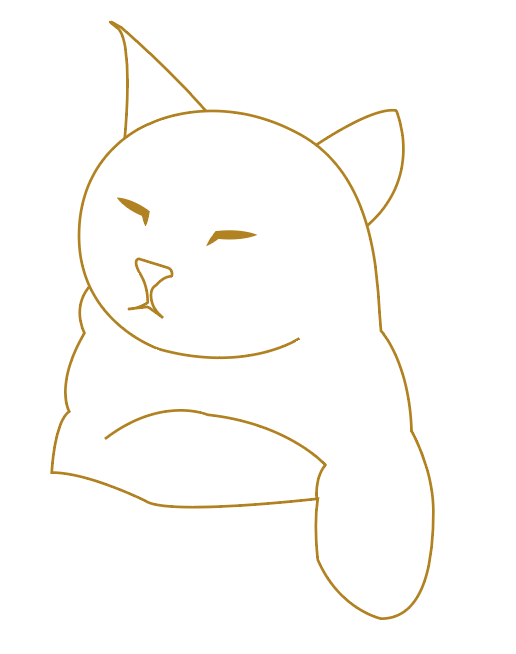
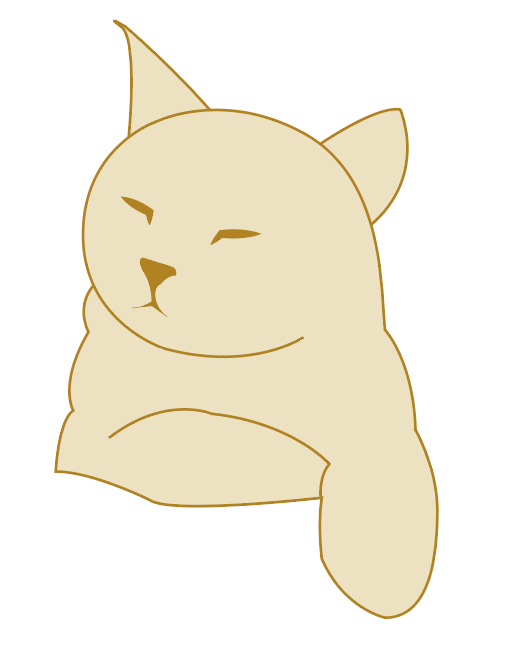
오늘은 일러스트에서 사진을 불러와서 펜 툴로 따라 그리는 법을 알아보았습니다.
이 방법을 이용하여 원하는 그림을 자유자재로 그리는 여러분들 되시기 바랍니다.
'일러스트' 카테고리의 다른 글
| 일러스트레이터 모양 툴 사용하기 - 원, 다각형, 별 (0) | 2022.07.12 |
|---|---|
| 일러스트레이터 모양 툴 사용하기 - 사각형, 둥근 사각형 (0) | 2022.07.09 |
| 일러스트레이터 펜 툴 도형 그리기, 동물 그리기 (1) | 2022.06.12 |
| 일러스트레이터 펜 툴 선 그리기 (0) | 2022.06.05 |
| 일러스트 자주 쓰는 단축키 (0) | 2022.05.17 |




댓글